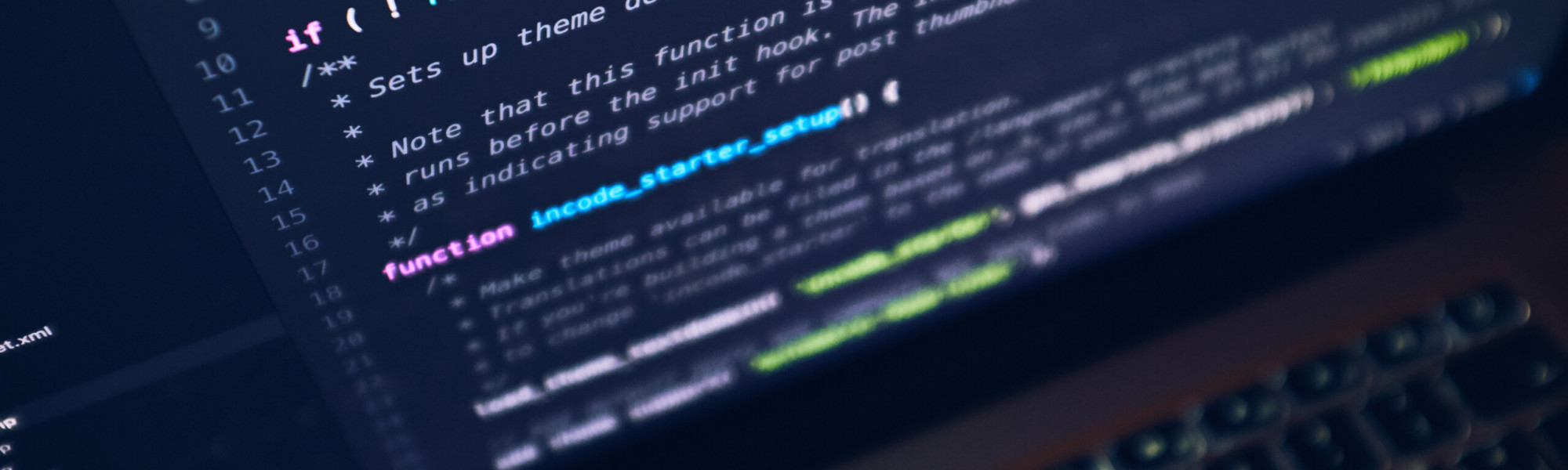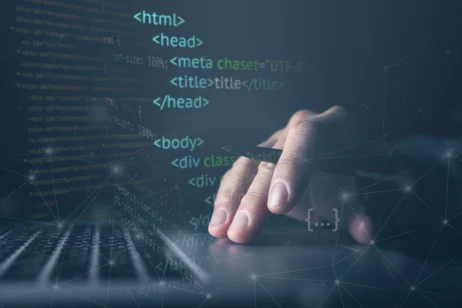Aprenda como criar um aplicativo de delivery de marmitas de forma rápida e fácil usando o Adalo, uma plataforma no-code> que simplifica o processo de desenvolvimento de aplicativos móveis.
Introdução ao Adalo
O Adalo é uma plataforma no-code> que permite criar aplicativos mobile nativos para iOS e Android de forma visual, sem precisar saber programar. A interface do Adalo é extremamente intuitiva, permitindo arrastar e soltar componentes como botões, textos e imagens para criar o layout desejado. Além disso, o Adalo oferece a possibilidade de conectar componentes com dados e ações, utilizando lógica simples e sem a necessidade de escrever código.
- Criação de aplicativos mobile nativos para iOS e Android de forma visual e sem a necessidade de programação
- Interface intuitiva que permite arrastar e soltar componentes para criar o layout desejado
- Conexão de componentes com dados e ações de forma simples e sem a necessidade de escrever código
Criando as telas do app
Para criar um app de delivery de marmitas utilizando o Adalo, é necessário começar criando as três telas principais: Tela inicial de categorias, Lista de marmitas e Detalhes da marmita.
- Desenvolvimento das três telas principais para o app de delivery de marmitas
- Criação da tela inicial de categorias
- Criação da lista de marmitas
- Criação da tela de detalhes da marmita
Tela inicial de categorias
A tela inicial do app consistirá em uma lista das categorias de marmitas disponíveis.
- Apresentação da lista das categorias de marmitas disponíveis
Personalização da lista de categorias
No menu lateral, em ‘Data’, selecione a opção ‘Categories’ para utilizar os dados de categorias no app. Em seguida, arraste o componente de lista para a tela e configure para mostrar todas as categorias, ordenadas da mais antiga para a mais nova. Depois, aumente o tamanho dos cartões para ficar mais visível e arraste também a imagem e o texto de título/subtítulo para dentro de cada cartão. Agora sim nossa lista de categorias está pronta!
- Personalize a lista de categorias de acordo com as necessidades do seu aplicativo
- Utilize a opção ‘Categories’ para acessar os dados das categorias
- Configure a exibição das categorias na lista, ordenando-as da mais antiga para a mais nova
- Aumente o tamanho dos cartões para melhorar a visibilidade
- Adicione imagens e textos de título/subtítulo para cada categoria
Tela de lista de marmitas
A próxima tela será uma lista com as marmitas disponíveis na categoria selecionada. Crie uma nova tela em branco e adicione uma lista com o template ‘Custom List’. Em ‘Data’, selecione a opção ‘Meals’ para puxar os dados das marmitas. Na lista, selecione para mostrar todas as marmitas com disponibilidade true, ordenadas por nome. Em seguida, adicione os campos de imagem, nome e preço dentro do cartão de cada marmita. Agora temos nossa lista de marmitas por categoria!
- Crie uma nova tela para exibir a lista de marmitas disponíveis
- Utilize o template ‘Custom List’ para a criação da lista
- Acesse os dados das marmitas selecionando a opção ‘Meals’ em ‘Data’
- Exiba as marmitas disponíveis, ordenando-as por nome
- Adicione os campos de imagem, nome e preço para cada marmita na lista
Tela de detalhes da marmita
Por fim, vamos criar a tela de detalhes, que exibe todas as informações de uma marmita específica. Crie mais uma tela e escolha o template ‘Info Screen’. Adicione os campos de imagem, nome, descrição e preço da marmita atual na tela. Também adicione um botão ‘Comprar’ que quando clicado, abre o link de pagamento da marmita. Pronto! Concluímos as 3 telas principais do nosso app.
- Crie uma tela dedicada para exibir os detalhes de uma marmita específica
- Utilize o template ‘Info Screen’ para a criação da tela de detalhes
- Inclua os campos de imagem, nome, descrição e preço da marmita na tela
- Adicione um botão ‘Comprar’ que redirecione para o link de pagamento da marmita
Conectando e passando dados entre as telas
Agora que temos as telas criadas, precisamos conectá-las para que os dados trafeguem de forma eficiente entre elas. Isso é essencial para garantir uma experiência fluida para o usuário, permitindo a navegação entre as categorias, listas de marmitas e detalhes de produtos de maneira intuitiva.
- Estabeleça conexões entre as telas para garantir a transferência eficiente de dados
- Priorize a experiência do usuário ao permitir uma navegação fluida entre as diferentes seções do aplicativo
- Facilite a interação do usuário ao conectar as telas de forma intuitiva
- Garanta que os dados sejam transmitidos de maneira eficiente entre as telas do aplicativo
Conectando o fluxo de informações entre telas
Ao desenvolver um aplicativo, é crucial garantir que o fluxo de informações entre as diferentes telas seja eficiente e coeso. Para isso, é importante conectar as telas de forma a proporcionar uma experiência de usuário fluida e intuitiva. No caso do Adalo, é possível configurar a navegação entre telas de maneira simples e direta.
- Ao clicar em uma categoria na lista de categorias, é possível direcionar o usuário para a tela de lista de marmitas, exibindo apenas as marmitas da categoria selecionada.
- Da lista de marmitas, ao clicar em um item, o usuário é levado para a tela de detalhes, onde são apresentados os dados completos da marmita escolhida.
- Ao conectar o fluxo de informações entre as telas, é possível garantir uma experiência de usuário mais satisfatória e engajadora.
Adicionando interatividade e ações
Além de garantir a conexão entre as telas, é fundamental incorporar interatividade e ações ao aplicativo, tornando-o mais dinâmico e funcional para o usuário. Com o Adalo, é possível implementar diversas funcionalidades que proporcionam uma experiência interativa e atraente.
- Incluir um botão de voltar nas telas de lista e detalhe, facilitando a navegação do usuário dentro do aplicativo.
- Realizar tratamento adequado para o caso de uma imagem não existir, assegurando que o aplicativo ofereça uma experiência consistente e livre de erros visuais.
- Desenvolver a lógica para aumentar/diminuir a quantidade no botão ‘Comprar’, proporcionando uma experiência de compra mais personalizada e eficiente para o usuário.
Publicando o aplicativo
Após concluir o desenvolvimento do aplicativo, é fundamental disponibilizá-lo para os usuários. O Adalo oferece a possibilidade de publicar o aplicativo diretamente nas lojas de apps, tornando-o acessível a um amplo público de usuários de dispositivos móveis.
- Na aba ‘Publish’ do Adalo, é possível selecionar a opção ‘Upgrade to Publisher Plan’ e seguir as etapas para publicar o aplicativo compilado na Play Store e App Store.
- Uma vez publicado e aprovado pelas lojas, o aplicativo estará disponível para download e utilização por usuários em todo o mundo, ampliando o alcance e a acessibilidade do app.
Considerações finais
O desenvolvimento de um aplicativo com o Adalo oferece uma abordagem simplificada e ágil, possibilitando a criação de um MVP de aplicativo funcional em um curto período de tempo, sem a necessidade de conhecimento prévio em programação.
- O Adalo é uma ferramenta acessível e poderosa para a criação de aplicativos, permitindo que empreendedores e desenvolvedores construam soluções digitais de forma eficiente.
- Com a simplicidade e rapidez oferecidas pelo Adalo, é viável transformar ideias em aplicativos reais e funcionais, proporcionando uma experiência valiosa tanto para os criadores quanto para os usuários finais.
Conclusão
Em pouco tempo, é possível criar um MVP de aplicativo de delivery de marmitas totalmente funcional, sem a necessidade de conhecimento prévio de programação. O Adalo oferece uma solução acessível e eficiente para empreendedores que desejam entrar no mercado de delivery de alimentos.